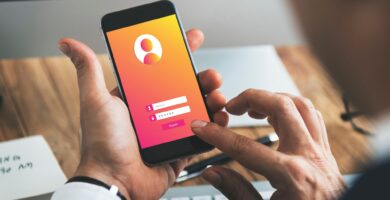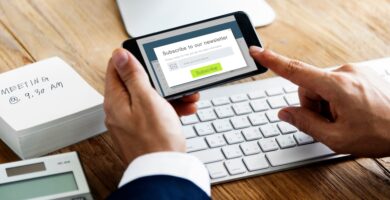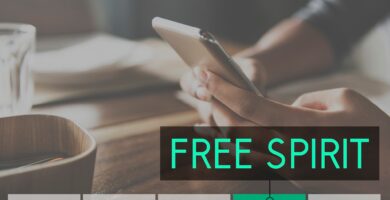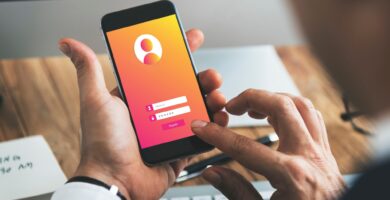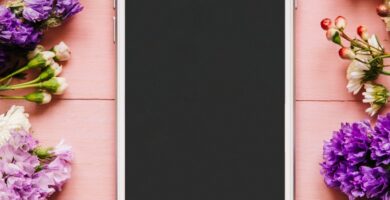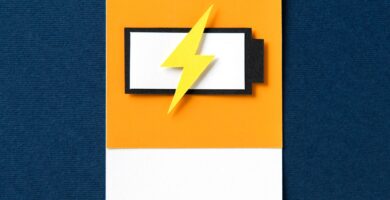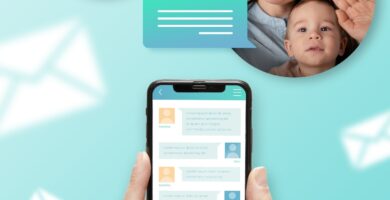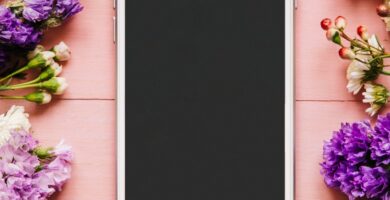Aunque el hogar no esté muy poblado, es posible que surjan problemas de conexión a Internet. La congestión del ancho de banda puede ser un problema cuando hay muchas personas conectadas, pero no siempre es la causa. Incluso con solo dos personas conectadas, es posible experimentar problemas. A continuación, exploramos las posibles causas y soluciones prácticas.
El concepto de ancho de banda
El ancho de banda se refiere a la cantidad de datos que se pueden transmitir a través de una conexión de red en un período de tiempo determinado. Antes se medía en kilobytes o megabytes por segundo, pero actualmente se habla de capacidades de varios gigabytes.
Un problema común es cuando la capacidad del ancho de banda no puede satisfacer las demandas de la red. Estas demandas pueden ser locales dentro de nuestro entorno controlado o externas y fuera de nuestro control. Para evitar este problema, es recomendable invertir en una buena infraestructura de comunicaciones, como cables, tarjetas de red, routers y switches de calidad. Estas inversiones nos permitirán contar con un mayor ancho de banda y evitar problemas cuando se utilicen equipos en la red. Los cables Cat6 y Cat7 son especialmente recomendados debido a su precio asequible.
La calidad de estos materiales y dispositivos influye directamente en el ancho de banda. Si son de baja calidad, la red será más lenta y la experiencia de uso será significativamente peor. Tanto en una casa como en una empresa, es importante comprar componentes que sean suficientes y pensar en la escalabilidad de la red. Esto nos permitirá ahorrar dinero y evitar problemas de configuración y mantenimiento.
Problemas más comunes
Existen varios factores que pueden afectar el ancho de banda y causar problemas, tanto a nivel de software como de hardware. Sin embargo, se pueden tomar medidas preventivas para evitar estos problemas:
- Hardware desactualizado.
- Conexiones VPN.
- Consumo excesivo en ciertos horarios.
Monitorear el uso del ancho de banda a través del router
El router no solo proporciona conectividad, sino que también puede brindar información sobre el tráfico de entrada y salida. Para acceder a la configuración del router, simplemente abre un navegador web e introduce la dirección IP del router. Esta información suele estar disponible debajo del dispositivo o se puede encontrar a través del Símbolo de Sistema > ipconfig > información del adaptador de red Wi-Fi > Puerta de Enlace Predeterminada.
La puerta de enlace suele ser 192.168.1.1, aunque este dato puede variar según la marca y modelo del router. En caso de no saberlo, se puede acceder al Símbolo del sistema desde el menú Inicio y ejecutar el comando ipconfig. Allí se mostrarán los datos relacionados con la red, y el que nos interesa es el de la puerta de enlace predeterminada, que necesitaremos para ingresar al dispositivo.
Una vez dentro de la interfaz de administración del router, accede a la sección de configuración que muestra los dispositivos actualmente conectados a la red. Los datos esenciales que se pueden visualizar son:
- Dirección de IP
- Dirección MAC
- Estado actual de la conexión
Algunos routers ofrecen más opciones para administrar la configuración y el estado de la red, como la velocidad actual de subida y bajada, la cantidad de datos transferidos, entre otros. A continuación, se muestra un ejemplo de cómo visualizar esta información en un router ASUS RT-AX88U.
Análisis detallado del uso del ancho de banda
Si se necesita obtener más información sobre el uso del ancho de banda, se puede optar por herramientas de monitoreo especializadas en este aspecto. En esta guía se compartirán algunos programas gratuitos que se pueden utilizar periódicamente para tener un mayor control. Estas herramientas pueden complementar lo mencionado anteriormente.
SoftPerfect NetWorx
Se trata de una herramienta ligera y fácil de usar que es compatible con Windows XP, así como con las versiones 2003, 2008 y 2012 de Windows Server. Está diseñada para monitorear lo básico en cuanto al tráfico de red de tu ordenador y de otros dispositivos conectados a la misma red. Cuenta con una sección llamada «Interfaces monitorizadas» que se encuentra en la configuración.
También es posible monitorear el tráfico de un router u otra puerta de enlace que admita el protocolo SNMP. La particularidad de esta herramienta es que la información de los dispositivos monitorizados se actualiza cada segundo. Sin embargo, es posible que no todos los dispositivos sean compatibles con esto. No requiere una configuración compleja y se puede descargar de forma gratuita aquí.
SolarWinds Real-Time Bandwidth Monitor
Es una de las soluciones más populares y completas. Permite supervisar en tiempo real varias interfaces de red simultáneamente, con información disponible al instante. Todo esto se muestra a través de gráficos muy fáciles de entender y resumidos, que te dan una visión general de lo que está sucediendo en tu red doméstica.
Es una excelente herramienta para equilibrar el ancho de banda asignado a tu red, además de facilitar la resolución de posibles problemas de conectividad, especialmente cuando se trata del ancho de banda. Se puede configurar el intervalo de tiempo en el que se actualiza la monitorización de la red. El intervalo de tiempo más bajo es de 0,5 segundos.
Te animamos a que descargues esta herramienta. En pocos minutos podrás configurar todas las interfaces que deseas supervisar mediante la dirección IP y mejorar el control de tu red.
Escanear los ordenadores en busca de software malicioso
¡No dejes de considerar esta opción! Es posible que tu ordenador y los demás dispositivos conectados a la red estén infectados con software malicioso. Se recomienda instalar un buen programa antivirus/antimalware para mantenerse protegido ante este tipo de situaciones. En algunos casos, el software malicioso puede afectar el rendimiento del navegador o del ordenador en general.
Si estás utilizando Windows, lo más probable es que cuentes con Windows Defender como antivirus. Esto suele ser suficiente, pero siempre puedes instalar otro como Avast, Kaspersky, Bitdefender, etc. Cualquier herramienta de seguridad que instales puede ayudarte a prevenir la entrada de intrusos y mantener el buen funcionamiento de la red.
Esto nos ayuda a comprender la importancia de seguir buenas prácticas al navegar por Internet, ya sea en nuestra red doméstica u otras. Especialmente, evita acceder a sitios web desconocidos, que suelen estar asociados con múltiples anuncios que encontramos mientras navegamos. Con tan solo un clic, puedes encontrarte con software malicioso, ransomware u otros tipos de amenazas que pueden causarte muchos problemas. Existen varios tipos de virus que pueden robar datos personales, instalar una puerta trasera para que los hackers entren o simplemente afectar el rendimiento de los equipos.
El comando netstat
El comando netstat se utiliza para evaluar todo lo relacionado con la actividad de la conectividad de red. Sin embargo, no incluye información sobre lo que puede ocurrir con el router Wi-Fi. Simplemente, debes ingresar al CMD o Símbolo de Sistema > netstat > Enter. Cada registro que se muestra proporciona datos sobre todas las conexiones de red activas en el ordenador, a qué puerto están asociadas, la dirección externa y a qué proceso de conexión de red pertenecen.
Es importante prestar atención a los datos que se muestran después de ejecutar este comando. Si hay algún detalle que desconoces o deseas obtener más información, puedes buscar en Internet para aclararlo. La mayoría de los registros corresponden a servidores asociados con aplicaciones y/o servicios en la nube.
Una página web que puede ser útil es urlscan.io. Simplemente, copia y pega la dirección IP sobre la cual necesitas información y en breve, obtendrás los detalles relacionados al servidor asociado y la organización a la que pertenece.
Una alternativa para consultar detalles sobre cada ID de proceso encontrado a través de netstat es el Administrador de Tareas. Haz clic derecho en la barra de menú, selecciona Administrador de Tareas, ve a la pestaña de Servicios y verifica los procesos que se están ejecutando en base al ID de proceso. Si encuentras varios ID de procesos desconocidos, puedes eliminarlos. También puedes acceder a la pestaña de Monitor de Recursos para ver información detallada de todos los procesos de red.
Sabemos que es difícil evitar completamente cualquier problema de conexión a Internet, además de las limitaciones de ancho de banda. Es casi imposible prever qué aplicaciones consumirán más o menos ancho de banda, o si debes esperar a que otra persona termine de descargar sus archivos para poder mantener la conexión. Esta situación no es ideal. Afortunadamente, esta guía te ayudará a aclarar tus dudas en relación al uso de la red y a determinar lo más importante: si vale la pena invertir en un mayor ancho de banda.
Observar el consumo de datos en Windows
Windows te permite verificar cuántos datos has utilizado tanto mediante Wi-Fi como mediante una conexión de red por cable. Esta información te permitirá saber si estás consumiendo más de lo normal, si hay algún programa ejecutándose en segundo plano que esté conectado a la red o incluso si hay algún malware afectando la conexión.
Para hacerlo, ve a Inicio, selecciona Configuración, luego Red e Internet, ingresa en Configuración de red avanzada y selecciona Uso de datos. Allí, podrás elegir si quieres ver el consumo por Ethernet o por Wi-Fi. Simplemente selecciona lo que te interese y podrás ver cuántos datos has utilizado en los últimos 30 días. Esto resulta muy útil en caso de que tengas una cantidad limitada de datos, por ejemplo, si compartes la conexión de Internet con tu teléfono móvil o un router portátil con una tarjeta SIM.
Pero no solo podrás ver el consumo total, sino que también aparecerá información de cada uno de los programas instalados en tu ordenador y que hayan consumido datos de Internet. Esto es importante para determinar si alguna aplicación en particular está consumiendo más de lo normal y así tomar medidas lo antes posible.
Establecer límites
Si notas que estás consumiendo una gran cantidad de datos en Windows, ya sea por una conexión de red por cable o Wi-Fi, tienes la opción de establecer un límite. Para ello, simplemente haz clic en la opción de Especificar límite. Allí, deberás ingresar el límite que desees establecer, en MB, y la fecha en la que ese límite se reiniciará. Por ejemplo, puedes establecer un reinicio mensual.
Esto resulta interesante para evitar que se agoten tus datos. Es muy útil cuando te conectas mediante datos móviles y no quieres que se agote tu tarifa. De esta manera, podrás establecer fácilmente un límite y evitar sorpresas desagradables.
En resumen, las consideraciones que hemos mencionado pueden ayudarnos a evitar dificultades al utilizar nuestra conexión a Internet. Podemos administrar el ancho de banda, verificar los dispositivos conectados, configurar el enrutador para optimizarlo y verificar la seguridad adecuada, todo esto contribuirá a lograr una velocidad de red adecuada y evitar fallas.
Supervisa y limita la cantidad de datos al compartir una conexión
Cuando utilizamos un dispositivo para navegar por Internet, podemos controlar el consumo de datos. Si solo dejamos el teléfono en reposo o abrimos aplicaciones como el correo o WhatsApp para verificar si hay nuevos mensajes, el consumo será limitado. Sin embargo, si descargamos archivos grandes o transmitimos videos en alta calidad, el consumo será mayor.
Pero, ¿qué ocurre si compartimos datos con otra persona? No tenemos el mismo control sobre su consumo. Por un lado, esa persona podría comenzar a descargar archivos o actualizar el sistema sin darse cuenta, lo que aumentaría significativamente el consumo de datos. Además, el dispositivo con el que compartimos los datos podría estar infectado con malware que consuma datos en segundo plano sin que lo sepamos. Por todo esto, es importante controlar el consumo de datos móviles al compartir con otro dispositivo para evitar sorpresas.
Dependiendo del modelo de teléfono móvil que tengas, generalmente puedes verificar el consumo yendo a Configuración, luego a Conexiones y seleccionando Uso de datos. Ahí se mostrará el consumo durante el último período, que suele ser el mes actual. Esto te ayudará a detectar un consumo excesivo si el dispositivo con el que compartes los datos está consumiendo más de lo esperado.
También puedes ver detalladamente dónde se utiliza el consumo de datos. Para ello, selecciona la opción Uso de datos móviles. Además del consumo total, podrás ver qué aplicaciones o servicios están consumiendo más recursos. Esto te permitirá tener un mayor control y evitar problemas.
Cómo limitar el consumo de datos al compartir Internet
Para evitar un consumo excesivo de datos y agotar tu tarifa rápidamente al compartir la conexión, puedes establecer un límite de datos. Puedes establecer un máximo de datos de Internet que la persona con la que compartes la conexión puede consumir. De esta manera, podrás evitar problemas inesperados. Limitar el consumo de datos al compartir la conexión es muy sencillo. Solo tienes que ir a Configuración, Conexiones, Compartir conexión, Configuración avanzada y seleccionar la opción Establecer límite de datos móviles. Simplemente selecciona esa opción y establece un límite de datos.
Estos pasos pueden variar según el modelo exacto del teléfono, pero generalmente son similares. Una vez realizado esto, tendrás un límite establecido para que la persona con la que compartes la conexión no pueda consumir más allá de ese límite establecido. Puedes establecer el límite que desees, como 500 MB, 1 GB, 10 GB, esto depende de tu tarifa de datos contratada y de cuánto deseas compartir sin problemas de agotamiento de datos móviles.
En conclusión, cuando vayas a compartir datos de Internet con otra persona y desees tener control sobre el consumo y evitar sorpresas, una buena opción es limitar el uso de datos. Solo sigue los pasos mencionados y podrás establecer el límite máximo que deseas compartir, evitando así quedarte sin datos.
Cómo prevenir el consumo excesivo de datos
Si estás compartiendo Internet y deseas evitar un consumo excesivo de datos, además de establecer un límite de datos, hay algunos consejos que puedes seguir. Presta atención a lo que debes evitar para evitar el agotamiento rápido de tus datos y ahorrar bastante.
Evitar la reproducción de vídeos en streaming
Lo primero que debes evitar al compartir Internet es la reproducción de vídeos en streaming en alta calidad. Por ejemplo, es recomendable evitar ver vídeos en 4K en plataformas como YouTube o Netflix, ya que esto consume muchos datos. Existe una diferencia significativa en el consumo de datos entre ver un vídeo en calidad inferior y en HD 1080p o 4K.
Por lo tanto, si alguien que utiliza tu Wi-Fi necesita ver vídeos en streaming, es mejor que los reproduzca en baja calidad. De esta manera, podrás evitar un consumo excesivo de datos que podría sobrepasar el límite o agotar tu tarifa de datos.
No actualizar dispositivos durante ese momento
Otro aspecto a evitar es la actualización de dispositivos mientras compartes datos. Por ejemplo, si conectas un ordenador a través del móvil para compartir Internet, es posible que el sistema operativo, como Windows, tenga actualizaciones pendientes y comience a descargarse. Lo mismo ocurre con los teléfonos móviles y otros dispositivos.
Las actualizaciones, obviamente, consumen recursos de Internet y pueden agotar rápidamente tus datos si hay una nueva versión con una gran cantidad de archivos para instalar.
Evitar la sincronización de archivos en la nube
También debes evitar la sincronización de archivos en la nube cuando compartes datos. Esto puede consumir una considerable cantidad de datos si se sincronizan archivos pesados. Puedes agotar rápidamente tu tarifa de datos si, por ejemplo, sincronizas una carpeta llena de vídeos desde tu teléfono móvil.
Es fundamental tener en cuenta este aspecto, ya que ciertas aplicaciones como Dropbox o Google Drive permiten sincronizaciones automáticas. Cuando un dispositivo se conecta a una red Wi-Fi, comienza instantáneamente a sincronizarse en la nube. Sin embargo, esto puede ser un problema cuando se utilizan datos compartidos.
No realizar descargas de archivos grandes
Es importante tener en cuenta que las descargas de archivos también consumen datos de Internet. Cuanto mayor sea el tamaño de los archivos, más rápido se agotará la tarifa de datos. Por lo tanto, es recomendable evitar la descarga de archivos pesados cuando se está conectado a una red compartida. Es preferible esperar a disponer de una conexión Wi-Fi para evitar problemas con el límite de datos.
En conclusión, como se ha mencionado, es posible gestionar el consumo de datos móviles y establecer un límite al compartir la conexión. De esta manera, se evitará un consumo excesivo y no habrá problemas de agotamiento rápido de la tarifa de datos. Recuerda tener en cuenta también los consejos mencionados anteriormente.